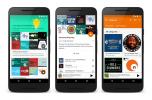Нови графични драйвери обикновено означават по-добра производителност и подобрена стабилност, но не винаги. Ако срещнете проблем след скорошна актуализация, ще искате да върнете драйверите си назад, за да сте сигурни, че вашият компютър отново е в работно състояние.
Съдържание
- Как да върнете драйверите на Nvidia с диспечера на устройства
- Как да върнете вашите драйвери на Nvidia с DDU
Препоръчани видеоклипове
Умерен
15 минути
Компютър с Windows с Nvidia графична карта
Дори не е необходимо да изтегляте каквито и да било приложения, но ако наистина искате да изчистите стари/нови драйвери и ги заменете с други, има програми за почистване на драйвери на трети страни, които се справят отлично работа.
Как да върнете драйверите на Nvidia с диспечера на устройства
GeForce Experience на Nvidia може да улесни актуализирането на вашите драйвери за GPU и преинсталирането им, но няма никакъв начин да ги върне към предишна версия. За това можем да използваме диспечера на устройствата на Windows 10 и 11.
Етап 1:
Използвайте търсенето в Windows, за да търсите Диспечер на устройства и изберете съответния резултат.
Стъпка 2: Потърсете иконата, наречена Адаптери за дисплей в списъка с компоненти и изберете стрелката до него или щракнете двукратно върху него. След това трябва да покаже вашата графична карта или чип в падащото меню.

Свързани
- Nvidia дебютира Portal: Prelude RTX и можете да го играете безплатно
- Прегледах всички GPU през последните 2 години — това са единствените, които трябва да купите
- Защо този двугодишен GPU все още е този, който трябва да купите
Стъпка 3: Щракнете с десния бутон или докоснете и задръжте графичния процесор и изберете Имоти.

Стъпка 4: Изберете Шофьор раздел в горната част на новия прозорец, който се отваря.
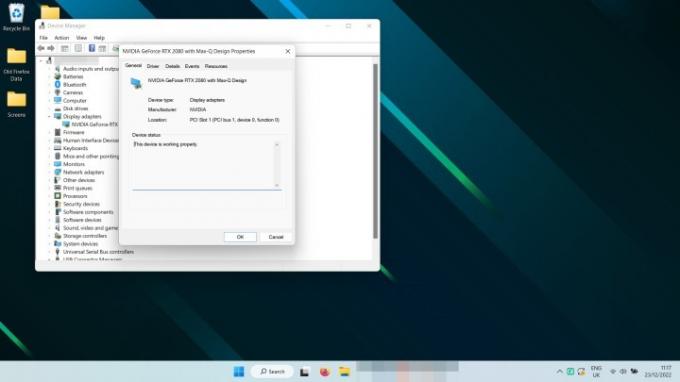
Стъпка 5: Изберете Връщане на драйвера.

Стъпка 6: Изберете причина, поради която се връщате назад, и изберете да След това изчакайте връщането да завърши.
Забележка: Вашият екран може да стане черен веднъж или два пъти по време на процеса. Просто изчакайте около минута и трябва да видите датата и версията на вашия драйвер да се променят към предишния драйвер, който сте инсталирали.
Как да върнете вашите драйвери на Nvidia с DDU
Ако ти си надграждане на вашите графични карти — особено ако преминавате към друга марка GPU — или ако просто искате наистина ли уверете се, че не е останало нищо от стария драйвер, трябва да използвате приложение, наречено Display Driver Uninstaller (DDU).
Етап 1: Изтегли DDU от официалния сайт и разархивирайте изтегления архив в нова папка.
Стъпка 2:По избор: Официалните инструкции за DDU предлагат да рестартирате в безопасен режим, преди да продължите. Технически не е нужно, но вероятно трябва. Ето го как да стартирате в безопасен режим в Windows 11, и как да стартирате безопасен режим в Windows 10.
Стъпка 3: Стартирайте приложението DDU. Ако Windows се опита да ви каже, че не е безопасно, продължете да го стартирате въпреки това. Ако се притеснявате, стартирайте антивирусно сканиране на .exe файла предварително.
Стъпка 4: Затворете менюто с опции, когато се появи. Настройките по подразбиране са добри.
Стъпка 5: Изберете падащото меню вдясно, което гласи „-Избор на тип устройство-“ и изберете Nvidia.

Стъпка 6: От опциите в горния ляв ъгъл изберете Почистете и рестартирайте.
Стъпка 7: Оставете DDU да работи, за да завърши деинсталирането (можете да следвате заедно с неговия журнал) и когато имате възможност, позволете или насърчете системата да се рестартира, като направите всички съответни избори на екрана.
Стъпка 8: Когато Windows стартира отново, отворете любимия си уеб браузър и изтеглете драйверите на Nvidia, към които искате да се върнете, от официалния уебсайт. След това ги инсталирайте, както бихте направили всеки друг драйвер.
Сега, след като сте актуализирали драйверите си, както искате, защо не разгледате нашето ръководство за най-добрите настройки на контролния панел на Nvidia за да увеличите максимално производителността на вашия GPU.
Препоръки на редакторите
- Nvidia не иска да знаете за нейния противоречив нов GPU
- Създавате компютър за игри? Тази графична карта MSI GeForce RTX 3060 Ti е с 35% отстъпка
- Nvidia току-що ли поправи разтопените захранващи конектори на RTX 4090?
- Дори партньорите на Nvidia не вярват в новата RTX 4060 Ti
- Как да подобрите охлаждането на компютъра — направете вашия компютър да работи по-хладно и по-тихо
Надградете начина си на животDigital Trends помага на читателите да следят забързания свят на технологиите с всички най-нови новини, забавни ревюта на продукти, проницателни редакционни статии и единствени по рода си кратки погледи.